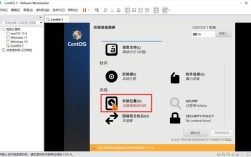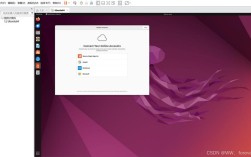在Centos操作系统上安装Xen虚拟化服务器是一项复杂但非常有价值的任务,以下是详细的步骤和相关信息,以确保安装过程顺利无误:
一、检查硬件虚拟化支持
在安装Xen之前,首先需要确保硬件支持虚拟化技术,执行以下命令来检查CPU是否支持虚拟化技术:
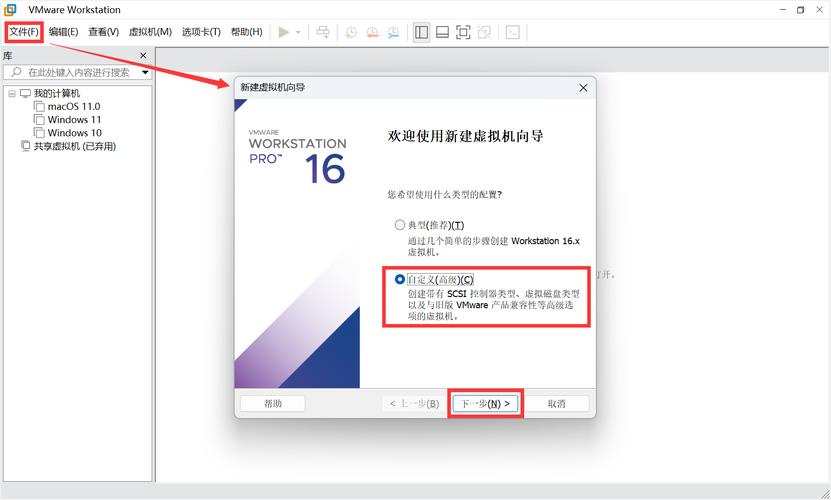
- egrep '(vmx|svm)' /proc/cpuinfo
如果输出中有"vmx"或"svm"的字样,表示CPU支持虚拟化,如果没有输出或没有提到这两个字样,可能需要在Bios设置中启用虚拟化支持。
二、安装Xen软件包
通过YUM命令安装Xen软件包和相关工具:
- yum install xen
此命令将自动下载并安装Xen所需的所有软件包。
三、配置启动引导程序
编辑/etc/default/grub文件,将GRUB_DEFAULT设置为saved,并添加xen.gz和dom0_mem参数,如下所示:
- GRUB_TIMEOUT=
- GRUB_DEFAULT=saved
- GRUB_CMDLINE_XEN_DEFAULT="dom0_mem=2048M,max:4096M cpuinfo com1=115200,8n1 console=com1,tty loglvl=all guest_loglvl=all"
保存并关闭文件后,运行以下命令更新GRUB配置:
- grub2mkconfig o /boot/grub2/grub.cfg
四、重启系统
完成上述配置后,重启系统以使更改生效:

- reboot
五、验证Xen安装
重启后,验证新内核是否正在运行,以及Xen是否正确安装:
- uname r
- xl info
六、部署第一个虚拟机
使用virtinstall命令在Xen上部署第一个虚拟机:
- virtinstall connect xen:/// name testvm ostype linux osvariant rhel7 vcpus=1 paravirt ram 1024 disk /var/lib/libvirt/images/testvm.img,size=10 nographics l "http://192.168.122.1/centos/7.2/os/x86_64" extraargs="text console=com1 utf8 console=hvc0"
此命令将在Xen上创建一个名为testvm的虚拟机,分配1GB内存和10GB磁盘空间。
七、常见问题及解答(FAQs)
Q1:如何在Xen上安装Windows虚拟机?
A1:要在Xen上安装Windows虚拟机,需要使用全虚拟化模式,确保BIOS中启用了VTx或AMDV技术,使用适当的ISO文件和qemuimg工具创建虚拟硬盘镜像,最后使用virtinstall命令安装Windows虚拟机。
Q2:如何管理Xen上的虚拟机?
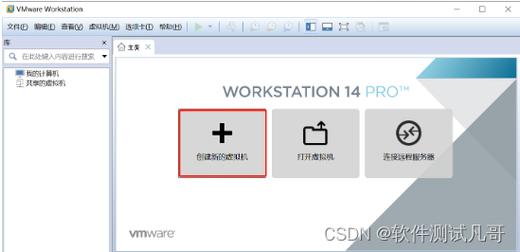
A2:可以使用virsh命令行工具或virtmanager图形界面工具来管理Xen上的虚拟机,这些工具提供了启动、停止、暂停、恢复、迁移等操作功能。
本文详细介绍了在CentOS操作系统上安装和配置Xen虚拟化服务器的全过程,包括硬件检查、软件包安装、启动引导程序配置、系统重启和验证以及部署第一个虚拟机,还提供了关于在Xen上安装Windows虚拟机和管理Xen虚拟机的常见问题解答,希望本文能为读者提供全面而准确的指导。